Želiš izboljšati svojo obdelavo fotografijz ColorEfexPro 4? Prednastavitve tega programa ti ponujajo številne možnosti za optimizacijodelovnega toka. V tem vodniku ti bom pokazal, katere nastavitve lahko prilagodiš, da prilagodiš uporabniški vmesnik in upravljanje filtrov svojim potrebam. S prvim enostavnim korakom lahko bistveno izboljšaš svoje delo s tem orodjem.
Najpomembnejši zaključki
- Uporabniški vmesnik je mogoče prilagoditi.
- Lahko aktiviraš pogled strani, da olajšaš primerjave pred in po.
- Seznam filtrov je mogoče prilagoditi, da hitro dostopaš do svojih pogosto uporabljenih filtrov.
Navodila po korakih
Prilagoditev uporabniškega vmesnika
Če želiš prilagoditi uporabniški vmesnik Color Efex Pro 4, najprej odpri program. Na dnu okna najdeš gumb Nastavitve. Klikni nanj in dostopiš do različnih možnosti prilagoditve. Tukaj lahko med drugim spremeniš jezik uporabniškega vmesnika. To bi ti lahko bilo koristno, če delaš z angleško različico Photoshopa ali če podpiraš nekoga iz tujine.
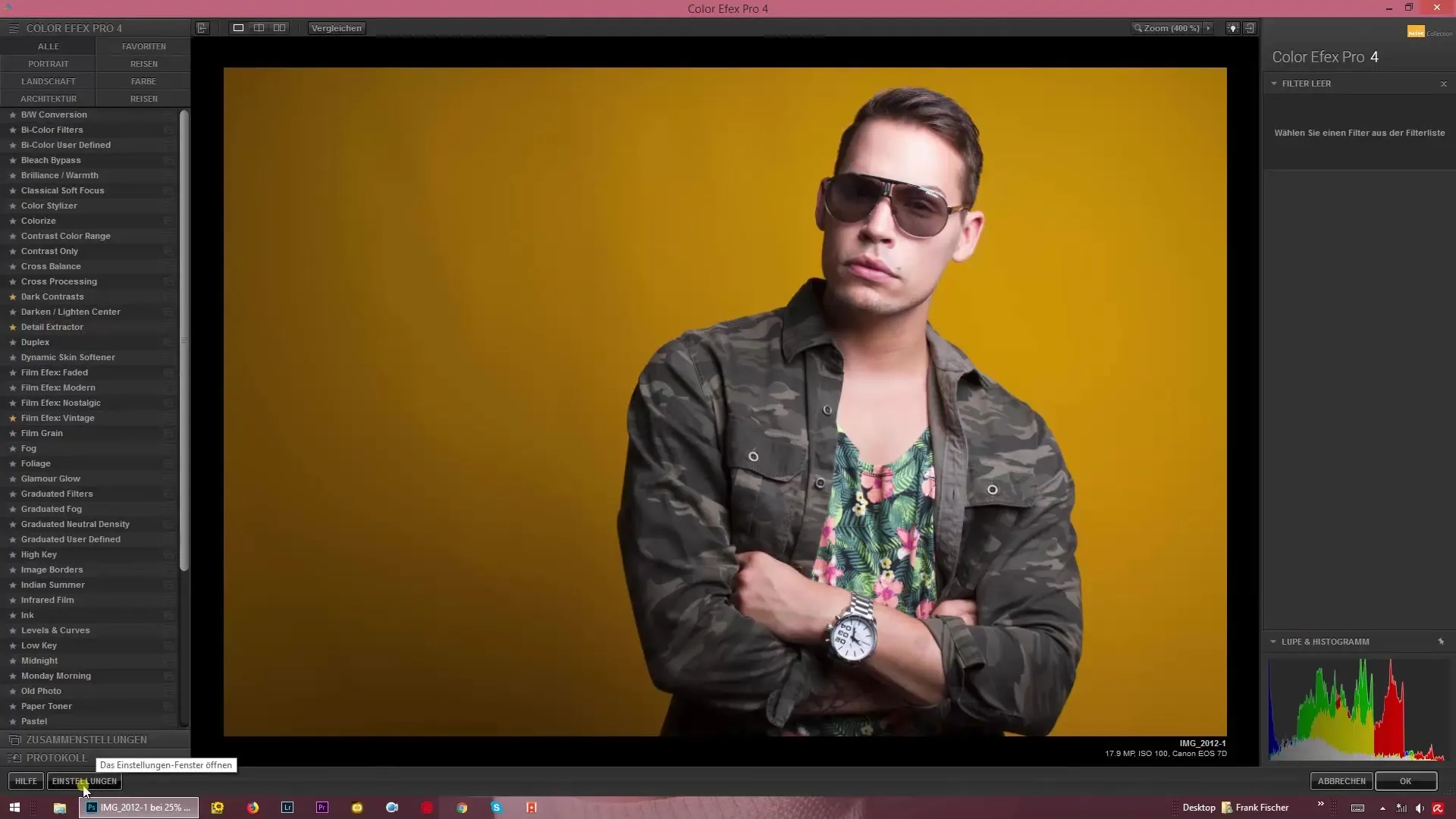
Konfiguriranje predogleda slike
Še en pomemben vidik je predogled slike. Tukaj se lahko odločiš, kako naj se tvoje slike odprejo: v pogledu enega posnetka, v primerjavi pred in po ali ena ob drugi v stranskem pogledu. Če predogled konfiguriraš tako, kot ga najpogosteje potrebuješ, bo tvoj delovni tok veliko bolj tekoč. Nastavljena predstavitev se ohrani tudi pri naslednjem zagonu programa, s čimer prihraniš čas.
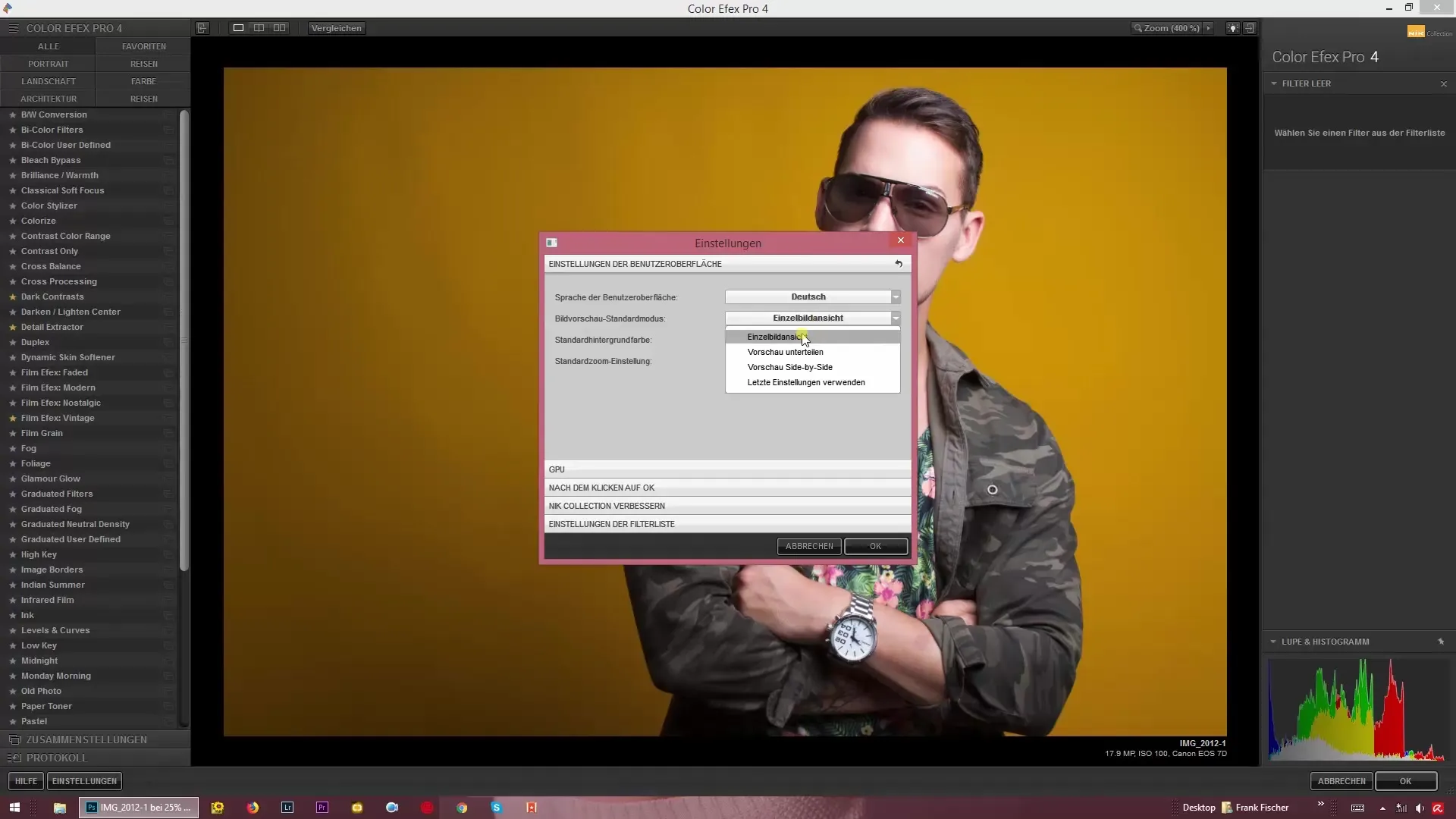
Aktiviranje GPU podpore
Uporaba podpore grafičnega procesorja lahko izboljša zmogljivost Color Efex Pro 4. V nastavitvah lahko označiš polje za aktiviranje te funkcije. Če tvoja grafična kartica to podpira, boš doživel hitrejši čas obdelave, kar je še posebej koristno pri velikih slikovnih datotekah.
Uporaba filtrov
Ko obdeluješ sliko, se lahko odločiš, ali naj se učinek filtra uporabi na trenutni ravni ali naj se ustvari na novi ravni v Photoshopu. Vendar to deluje le, če ne uporabljaš pametnega predmeta. Pri pametnih predmetih se učinek vedno uporablja na trenutni ravni, ti pa imaš možnost, da prek pametnih filtrov kasneje opraviš prilagoditve.
Prilagoditev seznama filtrov
Pomemben vidik so tudi filtri, ki jih pogosto uporabljaš. Zgoraj v meniju najdeš različne kategorije filtrov, kot so portret, pokrajina ali narava. Izberi kategorije, ki so zate relevantne, da hitro dostopaš do potrebnih filtrov. Če na primer pogosto obdeluješ poročne slike, lahko to kategorijo takoj prikažeš, da hitreje uporabiš ustrezne filtre.

Shranite spremembe
Ko si opravil svoje nastavitve, klikni na OK, da shraniš prilagoditve. Upoštevaj, da bodo spremembe na seznamu filtrov vidne šele ob naslednjem zagonu Color Efex Pro 4.
Povzetek – Učinkovita uporaba barvnih učinkov: nastavitve v Color Efex Pro 4
V tem vodniku si izvedel, kako prilagoditi uporabniški vmesnik, predogled slike in seznam filtrov v Color Efex Pro 4. S temi individualnimi prilagoditvami lahko optimiziraš svoj delovni tok in povečaš učinkovitost svoje obdelave fotografij.
Pogosto zastavljena vprašanja
Kako lahko spremenim jezik v Color Efex Pro 4?Jezik lahko spremeniš v meniju nastavitev pod "Uporabniški vmesnik".
Kako spremenim prikaz slike v Color Efex Pro 4?Pojdi na nastavitve in izberi želeno sliko, kot je na primer prikaz enega posnetka ali primerjave pred in po.
Kaj počne podpora GPU?Podpora GPU izboljša zmogljivost aplikacije, saj uporablja grafično kartico za pospeševanje procesov.
Kako se filtri uporabljajo v Color Efex Pro 4?Filtri se lahko uporabljajo na trenutni ravni ali kot nova raven v Photoshopu, odvisno od tega, ali obdeluješ pametni predmet.
Ali lahko prilagodim svoj seznam filtrov?Da, lahko prilagodiš svoj seznam filtrov, tako da izbereš kategorije, ki so zate najbolj relevantne.


